AWS IoT Greengrass Version 1 trat am 30. Juni 2023 in die erweiterte Lebensphase ein. Weitere Informationen finden Sie in der AWS IoT Greengrass V1 Wartungsrichtlinie. Nach diesem Datum AWS IoT Greengrass V1 werden keine Updates mehr veröffentlicht, die Funktionen, Verbesserungen, Bugfixes oder Sicherheitspatches bieten. Geräte, die auf laufen, werden AWS IoT Greengrass V1 nicht gestört und funktionieren weiterhin und stellen eine Verbindung zur Cloud her. Wir empfehlen Ihnen dringend, zu migrieren AWS IoT Greengrass Version 2, da dies wichtige neue Funktionen und Unterstützung für zusätzliche Plattformen bietet.
Die vorliegende Übersetzung wurde maschinell erstellt. Im Falle eines Konflikts oder eines Widerspruchs zwischen dieser übersetzten Fassung und der englischen Fassung (einschließlich infolge von Verzögerungen bei der Übersetzung) ist die englische Fassung maßgeblich.
Datenströme in die AWS Cloud (Konsole) exportieren
Dieses Tutorial zeigt Ihnen, wie Sie die AWS IoT Konsole verwenden, um eine AWS IoT Greengrass Gruppe mit aktiviertem Stream-Manager zu konfigurieren und bereitzustellen. Die Gruppe enthält eine benutzerdefinierte Lambda-Funktion, die in einen Stream im Stream-Manager schreibt, der dann automatisch in den exportiert wird. AWS Cloud
Stream Manager macht die Aufnahme, Verarbeitung und den Export von Datenströmen mit hohem Volumen effizienter und zuverlässiger. In diesem Tutorial erstellen Sie eine TransferStream Lambda-Funktion, die IoT-Daten verbraucht. Die Lambda-Funktion verwendet das AWS IoT Greengrass Core SDK, um einen Stream im Stream Manager zu erstellen und dann in ihn zu lesen und zu schreiben. Stream Manager exportiert den Stream dann nach Kinesis Data Streams. Im folgenden Diagramm wird dieser Workflow veranschaulicht.
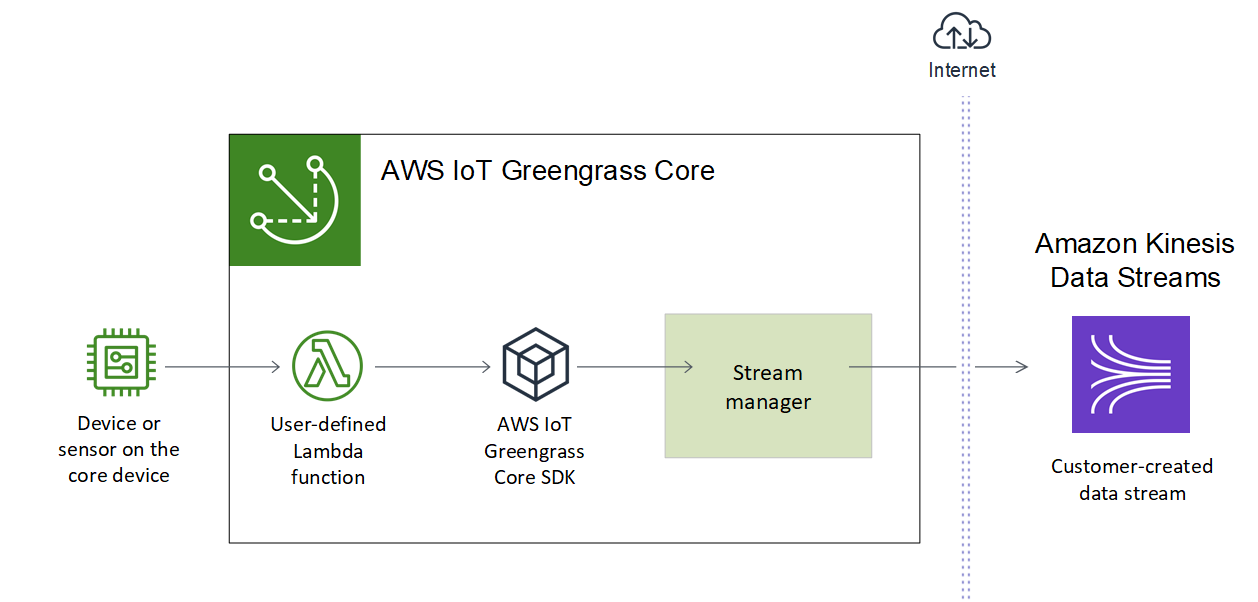
Der Schwerpunkt dieses Tutorials liegt darauf, zu zeigen, wie benutzerdefinierte Lambda-Funktionen das StreamManagerClient Objekt im AWS IoT Greengrass Core SDK verwenden, um mit dem Stream Manager zu interagieren. Der Einfachheit halber generiert die Python-Lambda-Funktion, die Sie für dieses Tutorial erstellen, simulierte Gerätedaten.
Voraussetzungen
Zum Durchführen dieses Tutorials benötigen Sie Folgendes:
-
Eine Greengrass-Gruppe und ein Greengrass-Kern (v1.10 oder höher). Informationen zum Erstellen einer Greengrass-Gruppe und eines Greengrass-Kerns finden Sie unterErste Schritte mit AWS IoT Greengrass. Das Tutorial „Erste Schritte“ enthält auch Schritte zur Installation der AWS IoT Greengrass Core-Software.
Anmerkung
Stream Manager wird auf OpenWrt Distributionen nicht unterstützt.
-
Die Java 8-Laufzeitumgebung (JDK 8) muss auf dem Core-Gerät installiert sein.
-
Führen Sie für Debian-basierte Distributionen (einschließlich Raspbian) oder Ubuntu-basierte Distributionen den folgenden Befehl aus:
sudo apt install openjdk-8-jdk -
Führen Sie für Red Hat-basierte Distributionen (einschließlich Amazon Linux) den folgenden Befehl aus:
sudo yum install java-1.8.0-openjdkWeitere Informationen finden Sie unter How to download and install prebuilt OpenJDK packages
in der OpenJDK-Dokumentation.
-
-
AWS IoT Greengrass Core SDK für Python v1.5.0 oder höher. Um es
StreamManagerClientim AWS IoT Greengrass Core SDK für Python zu verwenden, müssen Sie:-
Installieren Sie Python 3.7 oder höher auf dem Core-Gerät.
-
Nehmen Sie das SDK und seine Abhängigkeiten in Ihr Lambda-Funktionsbereitstellungspaket auf. Anweisungen finden Sie in diesem Tutorial.
Tipp
Sie können
StreamManagerClientmit Java oder NodeJS verwenden. Beispielcode finden Sie unter dem AWS IoT Greengrass Core SDK for Javaund dem AWS IoT Greengrass Core SDK für Node.js GitHub. -
-
Ein Zielstream mit dem Namen, der in Amazon Kinesis Data Streams in derselben AWS-Region Greengrass-Gruppe
MyKinesisStreamerstellt wurde. Weitere Informationen finden Sie unter Create a Stream im Amazon Kinesis Developer Guide.Anmerkung
In diesem Tutorial exportiert Stream Manager Daten in Kinesis Data Streams, was zu Gebühren für Sie AWS-Konto führt. Preisinformationen finden Sie unter Preise für Kinesis Data Streams
. Um Kosten zu vermeiden, können Sie dieses Lernprogramm ausführen, ohne einen Kinesis-Datenstream zu erstellen. In diesem Fall überprüfen Sie die Protokolle, um festzustellen, dass der Stream-Manager versucht hat, den Stream nach Kinesis Data Streams zu exportieren.
-
Dem wurde eine IAM-Richtlinie hinzugefügtGreengrass-Gruppenrolle., die die
kinesis:PutRecordsAktion für den Zieldatenstream ermöglicht, wie im folgenden Beispiel gezeigt:{ "Version": "2012-10-17", "Statement": [ { "Effect": "Allow", "Action": [ "kinesis:PutRecords" ], "Resource": [ "arn:aws:kinesis:region:account-id:stream/MyKinesisStream" ] } ] }
Das Tutorial enthält die folgenden allgemeinen Schritte:
Für dieses Tutorial benötigen Sie ungefähr 20 Minuten.
Schritt 1: Erstellen Sie ein Lambda-Funktions-Bereitstellungspaket
In diesem Schritt erstellen Sie ein Paket zur Bereitstellung von Lambda-Funktionen, das Python-Funktionscode und Abhängigkeiten enthält. Sie laden dieses Paket später hoch, wenn Sie die Lambda-Funktion in AWS Lambda erstellen. Die Lambda-Funktion verwendet das AWS IoT Greengrass Core SDK, um lokale Streams zu erstellen und mit ihnen zu interagieren.
Anmerkung
Ihre benutzerdefinierten Lambda-Funktionen müssen das AWS IoT Greengrass Core SDK verwenden, um mit dem Stream Manager zu interagieren. Weitere Informationen zu den Anforderungen für den Greengrass Stream-Manager finden Sie im Artikel über die Voraussetzungen für Greengrass Stream-Manager.
-
Laden Sie das AWS IoT Greengrass Core SDK für Python v1.5.0 oder höher herunter.
-
Entpacken Sie das heruntergeladene Paket, um das SDK zu erhalten. Das SDK ist der
greengrasssdk-Ordner. -
Installieren Sie Paketabhängigkeiten, die mit dem SDK in Ihr Lambda-Funktionsbereitstellungspaket aufgenommen werden sollen.
-
Navigieren Sie zum SDK-Verzeichnis, das die
requirements.txt-Datei enthält. Diese Datei listet die Abhängigkeiten auf. -
Installieren Sie die SDK-Abhängigkeiten. Führen Sie beispielsweise den folgenden
pip-Befehl aus, um sie im aktuellen Verzeichnis zu installieren:pip install --target . -r requirements.txt
-
-
Speichern Sie die folgende Pythoncode-Funktion in einer lokalen Datei namens
transfer_stream.py.Tipp
Beispielcode, der Java und NodeJS verwendet, finden Sie im AWS IoT Greengrass Core SDK for Java
und AWS IoT Greengrass Core SDK for Node.js unter. GitHub import asyncio import logging import random import time from greengrasssdk.stream_manager import ( ExportDefinition, KinesisConfig, MessageStreamDefinition, ReadMessagesOptions, ResourceNotFoundException, StrategyOnFull, StreamManagerClient, ) # This example creates a local stream named "SomeStream". # It starts writing data into that stream and then stream manager automatically exports # the data to a customer-created Kinesis data stream named "MyKinesisStream". # This example runs forever until the program is stopped. # The size of the local stream on disk will not exceed the default (which is 256 MB). # Any data appended after the stream reaches the size limit continues to be appended, and # stream manager deletes the oldest data until the total stream size is back under 256 MB. # The Kinesis data stream in the cloud has no such bound, so all the data from this script is # uploaded to Kinesis and you will be charged for that usage. def main(logger): try: stream_name = "SomeStream" kinesis_stream_name = "MyKinesisStream" # Create a client for the StreamManager client = StreamManagerClient() # Try deleting the stream (if it exists) so that we have a fresh start try: client.delete_message_stream(stream_name=stream_name) except ResourceNotFoundException: pass exports = ExportDefinition( kinesis=[KinesisConfig(identifier="KinesisExport" + stream_name, kinesis_stream_name=kinesis_stream_name)] ) client.create_message_stream( MessageStreamDefinition( name=stream_name, strategy_on_full=StrategyOnFull.OverwriteOldestData, export_definition=exports ) ) # Append two messages and print their sequence numbers logger.info( "Successfully appended message to stream with sequence number %d", client.append_message(stream_name, "ABCDEFGHIJKLMNO".encode("utf-8")), ) logger.info( "Successfully appended message to stream with sequence number %d", client.append_message(stream_name, "PQRSTUVWXYZ".encode("utf-8")), ) # Try reading the two messages we just appended and print them out logger.info( "Successfully read 2 messages: %s", client.read_messages(stream_name, ReadMessagesOptions(min_message_count=2, read_timeout_millis=1000)), ) logger.info("Now going to start writing random integers between 0 and 1000 to the stream") # Now start putting in random data between 0 and 1000 to emulate device sensor input while True: logger.debug("Appending new random integer to stream") client.append_message(stream_name, random.randint(0, 1000).to_bytes(length=4, signed=True, byteorder="big")) time.sleep(1) except asyncio.TimeoutError: logger.exception("Timed out while executing") except Exception: logger.exception("Exception while running") def function_handler(event, context): return logging.basicConfig(level=logging.INFO) # Start up this sample code main(logger=logging.getLogger()) -
Packen Sie die folgenden Elemente in einer ZIP-Datei mit dem Namen
transfer_stream_python.zip. Dies ist Ihr Lambda-Funktionsbereitstellungspaket.-
transfer_stream.py. App-Logik.
-
greengrasssdk. Erforderliche Bibliothek für Python Greengrass Lambda-Funktionen, die MQTT-Nachrichten veröffentlichen.
Stream Manager-Operationen sind in Version 1.5.0 oder höher des AWS IoT Greengrass Core SDK für Python verfügbar.
-
Die Abhängigkeiten, die Sie für das AWS IoT Greengrass Core SDK für Python installiert haben (z. B. die
cbor2Verzeichnisse).
Wenn Sie die
zip-Datei erstellen, schließen Sie nur diese Elemente ein, nicht den enthaltenen Ordner. -
Schritt 2: Erstellen einer Lambda-Funktion
In diesem Schritt verwenden Sie die AWS Lambda Konsole, um eine Lambda-Funktion zu erstellen und sie für die Verwendung Ihres Bereitstellungspakets zu konfigurieren. Anschließend veröffentlichen Sie eine Funktionsversion und erstellen einen Alias.
-
Erstellen Sie zunächst die Lambda-Funktion.
-
Wählen Sie in der AWS Management ConsoleDienste aus und öffnen Sie die AWS Lambda Konsole.
-
Wählen Sie „Funktion erstellen“ und anschließend „Von Grund auf neu erstellen“.
-
Verwenden Sie im Abschnitt Basic information (Basisinformationen) folgende Werte:
-
Geben Sie für Function name (Funktionsname)
TransferStreamein. -
Wählen Sie für Runtime (Laufzeit) die Option Python 3.7 aus.
-
Behalten Sie für Berechtigungen die Standardeinstellung bei. Dadurch wird eine Ausführungsrolle erstellt, die grundlegende Lambda-Berechtigungen gewährt. Diese Rolle wird nicht verwendet von AWS IoT Greengrass.
-
-
Klicken Sie unten auf der Seite auf Create function.
-
-
Registrieren Sie als Nächstes den Handler und laden Sie Ihr Lambda-Funktionsbereitstellungspaket hoch.
-
Wählen Sie auf der Registerkarte Code unter Codequelle die Option Upload von aus. Wählen Sie in der Dropdownliste die ZIP-Datei aus.
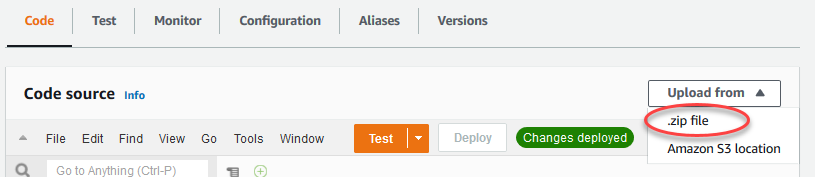
-
Wählen Sie Hochladen und dann Ihr
transfer_stream_python.zipBereitstellungspaket aus. Wählen Sie dann Save (Speichern) aus. -
Wählen Sie auf der Registerkarte Code für die Funktion unter Laufzeiteinstellungen die Option Bearbeiten aus, und geben Sie dann die folgenden Werte ein.
-
Wählen Sie für Runtime (Laufzeit) die Option Python 3.7 aus.
-
Geben Sie unter Handler
transfer_stream.function_handlerein.
-
-
Wählen Sie Save (Speichern) aus.
Anmerkung
Die Testtaste auf der AWS Lambda Konsole funktioniert mit dieser Funktion nicht. Das AWS IoT Greengrass Core SDK enthält keine Module, die erforderlich sind, um Ihre Greengrass Lambda-Funktionen unabhängig in der AWS Lambda Konsole auszuführen. Diese Module (zum Beispiel
greengrass_common) werden den Funktionen zur Verfügung gestellt, nachdem sie auf Ihrem Greengrass-Kern bereitgestellt wurden.
-
-
Veröffentlichen Sie jetzt die erste Version Ihrer Lambda-Funktion und erstellen Sie einen Alias für die Version.
Anmerkung
Greengrass-Gruppen können eine Lambda-Funktion nach Alias (empfohlen) oder nach Version referenzieren. Die Verwendung eines Alias erleichtert die Verwaltung von Codeaktualisierungen, da Sie Ihre Abonnementtabelle oder Gruppendefinition nicht ändern müssen, wenn der Funktionscode aktualisiert wird. Stattdessen verweisen Sie einfach mit dem Alias auf die neue Funktionsversion.
-
Wählen Sie auf der Konfigurationsseite TransferStream: 1 im Menü Aktionen die Option Alias erstellen aus.
-
Geben Sie auf der Seite Create a new alias folgende Werte an:
-
Geben Sie unter Name
GG_TransferStreamein. -
Wählen Sie für Version die Option 1.
Anmerkung
AWS IoT Greengrass unterstützt keine Lambda-Aliase für $LATEST-Versionen.
-
-
Wählen Sie Create (Erstellen) aus.
-
Jetzt sind Sie bereit, die Lambda-Funktion zu Ihrer Greengrass-Gruppe hinzuzufügen.
Schritt 3: Fügen Sie der Greengrass-Gruppe eine Lambda-Funktion hinzu
In diesem Schritt fügen Sie der Gruppe die Lambda-Funktion hinzu und konfigurieren dann ihre Lebenszyklus- und Umgebungsvariablen. Weitere Informationen finden Sie unter Steuerung der Ausführung von Greengrass Lambda-Funktionen mithilfe einer gruppenspezifischen Konfiguration.
Erweitern Sie im Navigationsbereich der AWS IoT Konsole unter Verwalten die Option Greengrass-Geräte und wählen Sie dann Gruppen (V1) aus.
Wählen Sie die Zielgruppe aus.
-
Wählen Sie auf der Gruppenkonfigurationsseite die Registerkarte Lambda-Funktionen aus.
-
Wählen Sie unter Meine Lambda-Funktionen die Option Hinzufügen aus.
-
Wählen Sie auf der Seite Lambda-Funktion hinzufügen die Lambda-Funktion für Ihre Lambda-Funktion aus.
-
Wählen Sie für die Lambda-Version TransferStream Alias:GG_.
Konfigurieren Sie nun Eigenschaften, die das Verhalten der Lambda-Funktion in der Greengrass-Gruppe bestimmen.
-
Nehmen Sie im Abschnitt Lambda-Funktionskonfiguration die folgenden Änderungen vor:
-
Legen Sie die Speichergrenze auf 32 MB fest.
-
Wählen Sie für Pinned die Option True aus.
Anmerkung
Eine langlebige (oder fixierte) Lambda-Funktion wird nach dem Start automatisch AWS IoT Greengrass gestartet und läuft in ihrem eigenen Container weiter. Dies steht im Gegensatz zu einer On-Demand-Lambda-Funktion, die startet, wenn sie aufgerufen wird, und stoppt, wenn keine Aufgaben mehr zur Ausführung übrig sind. Weitere Informationen finden Sie unter Lebenszykluskonfiguration für Greengrass Lambda-Funktionen.
-
-
Wählen Sie Lambda-Funktion hinzufügen.
Schritt 4: Aktivieren des Stream-Managers
In diesem Schritt stellen Sie sicher, dass der Stream-Manager aktiviert ist.
-
Wählen Sie auf der Gruppenkonfigurationsseite die Registerkarte Lambda-Funktionen aus.
-
Wählen Sie unter System Lambda functions die Option Stream Manager aus und überprüfen Sie den Status. Wenn diese Option deaktiviert ist, wählen Sie Bearbeiten aus. Wählen Sie dann Aktivieren und Speichern aus. Sie können die Standardparametereinstellungen für dieses Tutorial verwenden. Weitere Informationen finden Sie unter AWS IoT Greengrass Streammanager konfigurieren.
Anmerkung
Wenn Sie die Konsole verwenden, um Stream Manager zu aktivieren und die Gruppe bereitzustellen, ist die Speichergröße für Stream Manager standardmäßig auf 4194304 KB (4 GB) festgelegt. Wir empfehlen, die Speichergröße auf mindestens 128000 KB festzulegen.
Schritt 5: Konfigurieren der lokalen Protokollierung
In diesem Schritt konfigurieren Sie AWS IoT Greengrass Systemkomponenten, benutzerdefinierte Lambda-Funktionen und Konnektoren in der Gruppe, um Protokolle in das Dateisystem des Kerngeräts zu schreiben. Sie können Protokolle verwenden, um Probleme zu beheben, die auftreten können. Weitere Informationen finden Sie unter Überwachung mit AWS IoT Greengrass Protokollen.
Schritt 6: Bereitstellen der Greengrass-Gruppe
Stellen Sie die Gruppe auf dem Core-Gerät bereit.
Schritt 7: Testen der Anwendung
Die TransferStream Lambda-Funktion generiert simulierte Gerätedaten. Sie schreibt Daten in einen Stream, den der Stream-Manager in den Kinesis-Zieldatenstream exportiert.
-
Wählen Sie in der Amazon Kinesis Kinesis-Konsole unter Kinesis-Datenstreams die Option. MyKinesisStream
Anmerkung
Wenn Sie das Lernprogramm ohne Kinesis-Zieldatenstream ausgeführt haben, suchen Sie in der Protokolldatei nach dem Stream-Manager (
GGStreamManager). Wennexport stream MyKinesisStream doesn't existin einer Fehlermeldung enthalten ist, ist der Test erfolgreich. Dieser Fehler bedeutet, dass der Service versucht hat, in den Stream zu exportieren, der Stream jedoch nicht existiert. -
Wählen Sie auf der MyKinesisStreamSeite Monitoring aus. Wenn der Test erfolgreich ist, sollten Sie die Daten in den Put Records (Datensätze übergeben)-Diagrammen sehen. Je nach Verbindung kann es eine Minute dauern, bis die Daten angezeigt werden.
Wichtig
Löschen Sie nach Abschluss des Tests den Kinesis-Datenstream, um zusätzliche Kosten zu vermeiden.
Oder führen Sie die folgenden Befehle aus, um den Greengrass-Daemon zu stoppen. Dadurch wird verhindert, dass der Core Nachrichten sendet, bis Sie bereit sind, den Test fortzusetzen.
cd /greengrass/ggc/core/ sudo ./greengrassd stop -
Entfernen Sie die TransferStreamLambda-Funktion aus dem Kern.
Erweitern Sie im Navigationsbereich der AWS IoT Konsole unter Verwalten die Option Greengrass-Geräte und wählen Sie dann Gruppen (V1) aus.
-
Wählen Sie unter Greengrass-Gruppen Ihre Gruppe aus.
-
Wählen Sie auf der Lambdas-Seite die Ellipsen (...) für die TransferStreamFunktion aus, und wählen Sie dann Funktion entfernen aus.
-
Wählen Sie unter Actions (Aktionen) die Option Deploy (Bereitstellen) aus.
Um Protokollierungsinformationen anzuzeigen oder Probleme mit Streams zu beheben, suchen Sie in den Protokollen nach den Funktionen TransferStream und GGStreamManager. Sie müssen über root Berechtigungen zum Lesen von AWS IoT Greengrass Protokollen im Dateisystem verfügen.
-
TransferStreamschreibt Protokolleinträge ingreengrass-root/ggc/var/log/user/region/account-id/TransferStream.log -
GGStreamManagerschreibt Protokolleinträge ingreengrass-root/ggc/var/log/system/GGStreamManager.log
Wenn Sie weitere Informationen zur Fehlerbehebung benötigen, können Sie die Protokollierungsebene für Benutzer-Lambda-Protokolle auf Debug-Protokolle festlegen und die Gruppe dann erneut bereitstellen.